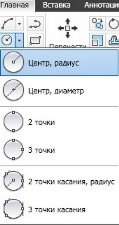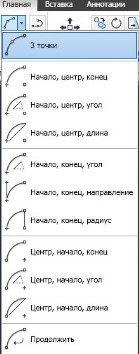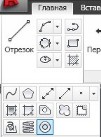Как начертить эллипс в автокад
Эллиптическая дуга AutoCAD
Инструмент Эллиптическая дуга в Автокаде очень редко используется и существует совместно с командной Эллипс, так как является дополнительным функционалом команды.
Инструмент Эллиптическая дуга
За создание эллиптической дуги в AutoCAD отвечает опция Дуга команды Эллипс.
Вызвать эту опцию можно следующими способами (начать построение эллиптической дуги):
Как построить эллиптическую дугу в AutoCAD
Сначала построение эллиптической дуги в Автокад сводится к построению полного эллипса, а на конечных этапах указываете, какую часть эллипса необходимо оставить. Все методы построения полного эллипса мы рассмотрели в предыдущей статье, поэтому рассмотрим, как начертить эллиптическую дугу Автокад по одной из осей эллипса и полуоси (доступно по умолчанию).
Вызываем команду Эллипс в Автокад, затем выбираем опцию Дуга. В командной строке появится запрос:
В ответ на запрос укажем первую конечную точку оси эллиптической дуги Автокад щелчком мыши на чертеже. Программа отобразит следующее приглашение:
Зададим вторую оконечную точку оси щелчком мыши на чертеже. Система выдаст запрос:
Укажем длину второй полуоси щелчком мыши на чертеже. Автокад отобразит полный эллипс. Желтая штриховая линия будет следовать от центра эллипса до курсора-перекрестия. Появится следующий запрос:
По умолчанию углы отсчитываются от горизонтальной прямой направленной вправо (положительно направленной оси X), против часовой стрелки.
Большая ось эллипса может располагаться не горизонтально, поэтому чтобы не вводить дополнительные углы и не было путаницы, граничные углы отсчитываются от большой оси эллипса против часовой стрелки. Начальный угол определяет первую конечную точку эллиптической дуги Автокад.
Вы можете указать угол, введя его значение в командную строку либо выбрав точку на чертеже. Укажем начальный угол 90 градусов. В командной строке появится запрос:
Конечный угол в Автокад определяет вторую конечную точку эллиптической дуги. Укажем конечный угол, введя его значение в командную строку 180. Как только вы зададите конечный угол, эллиптическая дуга в Автокад будет вычерчена, команда «Эллипс» завершит выполнение.
AutoCad для «чайников»
Построение круга (команда _circle)
Для черчения окружностей в Автокаде служит кнопка «Окружность» или команда _circle. Существует 6 вариантов построения:
По умолчанию используется способ построения окружности по ее центру и радиусу. При вводе команды _circle в командной строке появляется запрос:
В ответ необходимо ввести координаты центра окружности щелкнув мышкой в нужном месте графической зоны, либо введя числовые значения в командную строку. После этого появится второй запрос:
От вас требуется ввести числовое значение, либо протянуть мышь в графической зоне (при этом вы будете видеть наглядное изменение самой окружности).
Построение дуги (_arc)
Не поленитесь и самостоятельно разберите все варианты построения. На практике это будет не так сложно, несмотря на то, что в теории написано слишком заумно. Попробуйте работать с включенной опцией динамического ввода (пятая кнопка справа в левой группе кнопок в строке состояния, которая находится под командной строкой внизу экрана).
Построение эллипсов (_ellipse)
Построим эллипс с горизонтально расположенной большой осью. Размеры осей: 100 и 50 единиц:
Построение эллиптических дуг
Для построения эллиптической дуги надо сначала построить полный эллипс, а затем указать два угла (начальный угол и конечный угол) относительно большой оси эллипса, как показано на рисунке справа:
Построение колец (_donut)
Для построения кольца необходимо последовательно указать: центр кольца, внутренний диаметр кольца, внешний диаметр кольца.
Далее познакомимся с такими вспомогательными элементами, как точки, маркеры, коррекционное облако.
Простые Объекты AutoCAD
Объектами AutoCAD называются графические фигуры, созданные командами редактирования. Существуют простые и сложные объекты. В данном разделе будут изложены только общие сведения об объектах и инструментах их построения. Более подробно работа с простыми объектами рассматривается в главе 5 «Простые объекты».
Простые объекты условно можно разделить на:
ОТРЕЗКИ
Отрезок — это один из самых простых типов объектов, определяемый несколькими параметрами: координатами начала и конца, толщиной (весом) и стилем вычерчивания. Для построения отрезков используется команда Line или кнопка 
Полоса в AutoCAD строится командой Trace и отличается от отрезка тем, что для нее строго задается толщина (сразу после выполнения команды). Кроме того, каждый сегмент полосы имеет четыре вершины, при помощи которых полосу можно редактировать.
Следующий объект, являющийся разновидностью линии, – это луч. У луча в AutoCAD стремиться в бесконечность может один либо два конца. Кроме того, лучи, в отличие от отрезков или полос, нельзя делать ломаными. Для построения лучей используются команды Xline или Ray. В зависимости от того, один или два конца луча следует направить в бесконечность, используется та или другая команда.
Команда Xline строит луч, который уходит в бесконечность в обоих направлениях и проходит через координаты двух точек. В свою очередь, команда Ray строит луч, исходящий из первой точки и уходящий в бесконечность через вторую точку. В инструментальной группе Draw (Рисование) вкладки Ноте (Главная) имеется кнопка
ТОЧКИ
Точки используются в основном в качестве узлов при работе с объектной привязкой Node (см. главу 3 «Методы и режимы вычерчивания»). Вместе с тем точка может выступать и как самостоятельный объект, и как вспомогательное средство. Поскольку существует множество команд и приемов, которые не могут использоваться без точек.
Примечание. Объектная привязка – это режим вычерчивания с точным позиционированием перекрестия мыши, при котором вновь вводимые точки «магнитятся» к характерным точкам ранее созданных объектов.
Точки характеризуются несколькими параметрами: координатами вставки, размером и разновидностью (стилем). Последний позволяет представить точку в различных форматах (рис. 1.16).
Для построения точек используется команда Point или кнопка 
КРУГИ И ДУГИ
Как известно, к характеристикам окружности относится центр (точнее, координаты центра), а также ее диаметр или радиус. Для вычерчивания этой фигуры AutoCAD использует пять способов построения. Можно построить окружность по координатам ее центра и радиусу (или диаметру), по двум или трем точкам, а также по двум касательным и радиусу.
Для построения окружностей предназначена команда Circle. или кнопка 
Что касается объекта «дуга», то он представляет собой часть окружности; и поэтому для вычерчивания дуги необходимы как характеристики окружности, так и собственные параметры дуги. К собственным характеристикам дуги относятся координаты ее начальной и конечной точки, длина хорды и центральный угол (рис. 1.17), а к характеристикам окружности можно отнести ее центр и радиус (или диаметр).
Для построения дуги используется команда Arc или кнопка 
Начиная с версии AutoCAD 2000, параметры команды Arc структурированы по уровням вызова. Это означает, что последовательность ввода параметров зависит от выбранного сценария создания дуги.
Примечание. Дуга в AutoCAD является своеобразным «рекордсменом» по количеству способов построения и имеет наибольший набор уточняющих параметров.
СПЛАЙНЫ
В общем случае, сплайн — это сглаженная кривая, проходящая через заданные пользователем точки. Бывают замкнутые и разомкнутые сплайны. Замкнутые сплайны, в отличие от разомкнутых, имеют общую точку начала и конца. Точки концов сплайна имеют направляющие – вспомогательные линии, исходящие из этих точек и проведенные касательно к кривой (рис. 1.18). Положение направляющих определяет кривизну сплайна в его начале и конце.
Для построения сплайна используется команда Spline или кнопка
ЭЛЛИПСЫ И ЭЛЛИПТИЧЕСКИЕ ДУГИ
Эллипс, в отличие от окружности, не имеет диаметра и строится при помощи двух взаимно перпендикулярных осей, одна из которых больше другой (рис. 1.19). Если эти оси одинаковы, эллипс превращается в окружность. Таким образом, к основным геометрическим характеристикам эллипса, которые применяет AutoCAD при его построении, относятся координаты центра эллипса, а также размеры его большой и малой осей.
По умолчанию при построении эллипса AutoCAD использует три точки – точки начала и конца первой оси, а также точку, расположенную на одном из концов второй оси (точка 1, точка 2, точка 3). В этом случае центр эллипса вычисляется автоматически, путем поиска точки пересечения малой и большой осей. Можно также построить эллипс по двум точкам, первоначально задав координаты центра эллипса (центр эллипса, точка 1, точка 3). Таким способом удобно строить эллипс, зная размеры его полуосей (точка 1 – центр эллипса, точка 2 – центр эллипса) и координаты центра.
Для построения эллипса используется команда Ellipse или кнопка 
Эллиптическая дуга представляет собой часть эллипса, образованную отсечением его сектора двумя линиями, исходящими из центра эллипса. Угол между этими линиями называется центральным углом эллиптической дуги (рис. 1.20). Так как эллиптическая дуга является фигурой, производной от эллипса, при ее построении сначала необходимо начертить эллипс и только после этого указать характеристики дуги. Этими характеристиками, как видно на рис. 1.20, являются точки начала и конца дуги, а также ее центральный угол.
Для построения эллиптической дуги воспользуйтесь командой Ellipse с параметром Arc либо кнопками 

Тор имеет три характеристики: внутренний и внешний диаметры вычитаемых окружностей, а также координаты центра окружностей.
Для построения тора предназначена команда Donut или кнопка 
Примечание. Тор можно вычерчивать и другими способами: только с помощью мыши или комбинированным способом (мышью и клавиатурой). Эти приемы рассмотрены в последующих подразделах.
К простым объектам AutoCAD можно также отнести объекты однострочного текста ( ПРЯМОУГОЛЬНИКИ И МНОГОУГОЛЬНИКИ
Последние два типа объектов, которые можно отнести к простым, – это прямоугольники и многоугольники. Что касается построения прямоугольника, то после выполнения команды Rectang (от Rectangle — прямоугольник) или нажатия кнопки 
Под многоугольниками в AutoCAD подразумеваются замкнутые, геометрически правильные фигуры с равными внутренними углами и со сторонами одинаковой длины (рис. 1.24). Допустимое максимальное количество сторон для многоугольника равно 1024, а минимальное – 3. Очевидно, что в случае увеличения числа сторон многоугольник будет стремиться к окружности.
Строить многоугольник можно по координатам его центра либо путем указания длины его сторон. В любом случае на первый вопрос придется ввести в командную строку количество вершин многоугольника. После этого способы вычерчивания расходятся в порядке ввода уточняющих параметров. Так, в первом случае необходимо задать центр воображаемой окружности, участвующей в построении, а затем указать способ привязки к ней – вписанный или описанный многоугольник. Далее достаточно будет только указать радиус воображаемой окружности, а длину стороны многоугольника AutoCAD высчитает автоматически.
При использовании второго способа построения следует ввести координаты начальной и конечной точек условного отрезка, с которым будет совмещена одна из его сторон.
В каждом из указанных способов построения необходимо пользоваться командой Polygon или кнопкой 
Эллиптические Дуги
Эллиптическая дуга представляет собой часть эллипса, образованного путем отсечения его сектора двумя линиями (секущими), исходящими из центра эллипса. Угол между этими линиями называется центральным углом эллиптической дуги.
Для построения эллиптической дуги используется команда Ellipse с параметром Arc. Эту команду можно также вызвать кнопкой
Построение эллиптических дуг начинается с вычерчивания эллипса. Каким способом происходит построение эллипса, роли не играет, – важно, как было задано положение главной оси. Последнее влияет на то, какой сектор эллипса будет отсечен, а какой – преобразован в дугу. Кроме того, следует помнить, что формирование дуги всегда выполняется против часовой стрелки.
Свое начало дуга берет в точке пересечения первой секущей линии и контура воображаемого эллипса и продолжается до второй точки, образованной пересечением контура со второй секущей линией. Способ выбора положения этих линий определяет метод построения эллиптической дуги.
AutoCAD предлагает на выбор три метода:
ПОСТРОЕНИЕ ЭЛЛИПТИЧЕСКОЙ ДУГИ ПО УГЛАМ НАЧАЛЬНОЙ И КОНЕЧНОЙ СЕКУЩИХ ЛИНИЙ ЭЛЛИПСА (START, END ANGLE)
Этот способ построения дуги основан на обозначении положения секущих линий по углам их наклона относительно главной оси эллипса – оси, проходящей через точки 1 и 2 (рис. 5.15). При этом начало отсчета углов принимается относительно первой введенной точки эллипса (точка 1). Отрицательное значение углов откладывается по часовой стрелке, а положительное – против. Точки, которые образуются путем пересечения контура эллипса и секущих, соединяются между собой дугой, формирующейся по направлению против часовой стрелки.
Построение дуги по углам начальной и конечной секущих линий
В задании необходимо построить дугу, приведенную на рис. 5.15, используя описанный способ построения. Характеристики эллипса следует назначить по координатам граничных точек его первой (главной) оси и точке, расположенной на одном из концов второй оси.
Порядок выполнения задания следующий (листинг 5.9):
Ellipse Arc (Эллиптическая дуга), расположенной в инструментальной группе Draw (Рисование) вкладки Ноте (Главная).
Построение эллиптических дуг начинается с вычерчивания эллипса. Каким способом происходит построение эллипса, роли не играет, – важно, как было задано положение главной оси. Последнее влияет на то, какой сектор эллипса будет отсечен, а какой – преобразован в дугу. Кроме того, следует помнить, что формирование дуги всегда выполняется против часовой стрелки.
Свое начало дуга берет в точке пересечения первой секущей линии и контура воображаемого эллипса и продолжается до второй точки, образованной пересечением контура со второй секущей линией. Способ выбора положения этих линий определяет метод построения эллиптической дуги.
AutoCAD предлагает на выбор три метода:
ПОСТРОЕНИЕ ЭЛЛИПТИЧЕСКОЙ ДУГИ ПО УГЛАМ НАЧАЛЬНОЙ И КОНЕЧНОЙ СЕКУЩИХ ЛИНИЙ ЭЛЛИПСА (START, END ANGLE)
Этот способ построения дуги основан на обозначении положения секущих линий по углам их наклона относительно главной оси эллипса – оси, проходящей через точки 1 и 2 (рис. 5.15). При этом начало отсчета углов принимается относительно первой введенной точки эллипса (точка 1). Отрицательное значение углов откладывается по часовой стрелке, а положительное – против. Точки, которые образуются путем пересечения контура эллипса и секущих, соединяются между собой дугой, формирующейся по направлению против часовой стрелки.
Построение дуги по углам начальной и конечной секущих линий
В задании необходимо построить дугу, приведенную на рис. 5.15, используя описанный способ построения. Характеристики эллипса следует назначить по координатам граничных точек его первой (главной) оси и точке, расположенной на одном из концов второй оси.
Порядок выполнения задания следующий (листинг 5.9):
ПОСТРОЕНИЕ ЭЛЛИПТИЧЕСКОЙ ДУГИ ПО ЕЕ НАЧАЛЬНОМУ И КОНЕЧНОМУ ПАРАМЕТРАМ (START, END PARAMETER)
Начальный и конечный параметры эллиптической дуги определяются точками на окружности, диаметр которой равен большей оси эллипса (рис. 5.17). При определении начального параметра точка 4 проецируется на главную ось эллипса и определяет положение начальной точки дуги (начальный параметр). Аналогичные действия выполняются для второй точки, определяющей положение конечной точки дуги (конечный параметр). Точки 4 и 5 задаются в полярных координатах с использованием таких же правил знаков, как и в предыдущих способах построения. Отсчет ведется относительно центра окружности в местной системе координат, оси которой проходят через первую и третью точки эллипса.
Объект Сплайн в Автокад
Свойства сплайна AutoCAD
Существует несколько типов сплайнов, но все они обладают аналогичными свойствами.
Команда Сплайн
Отвечает за построение сплайна в AutoCAD команда Сплайн. Вызвать которую можно (начать построение сплайна):
Построение сплайна AutoCAD по определяющим точкам
Вызываем в Автокад команду Сплайн из командной строки. В командной строке появится запрос:
В командной строке также отображаются текущие настройки сплайна Автокад: «Способ=Определяющие», «Узлы=Хорда». Укажем первую его определяющую точку. По умолчанию отобразится штриховая линия желтого цвета, которая будет следовать от первой определяющей точки до курсора-перекрестия. Программа выдаст запрос:
Если вы хотите задать касание в начальной точке сплайна Автокад, то выберите опцию Касание в начале, т.к. после указания второй определяющей точки эта опция будет недоступна. Укажем координаты второй определяющей точки сплайна щелчком мыши на чертеже. Программа вычертит часть сплайна в Автокад, а также отобразит штриховую линию желтого цвета, которая будет следовать от второй определяющей точки до курсора-перекрестия. Система отобразит запрос:
Зададим следующую определяющую точку сплайна. Программа отобразит запрос:
После указания третьей определяющей точки появилась опция Замкнуть, которая замыкает сплайн.
Можете выбрать опцию Допуск, которая позволяет изменить точность обводки определяющих точек сплайном (не распространяется на крайние точки). Значение допуска 0 строит в Автокад сплайновую кривую, которая проходит точно через все опорные точки. Значение допуска больше 0, строит сплайновую кривую, которая проходит поблизости от опорных точек в пределах допуска.
Опция Касание в конце позволяет задать условие касания в конечной точке сплайна.
Для завершения построения сплайна в Автокад нажмите «Enter».
Как построить (сделать) сплайн в Автокад различными математическими способами
Сплайны в AutoCAD строятся математически точно. Построение сплайна по определяющим точкам содержит опцию «Узлы», которая позволяет выбирать математические способы построения сплайна.
«Квадратный корень». (Центростремительный способ). Размещение узлов, соединяющих каждую кривую компонента, пропорционально квадратному корню расстояния между каждой связанной парой точек сглаживания. Этот метод обычно создает «более мягкие» кривые.
«Равномерно». (Равнопромежуточный способ). Размещает узлы для каждого компонента кривой на равном расстоянии друг от друга независимо от расстояния между точками сглаживания. Этот способ часто создает кривые, удлиняющие определяющие точки.
Построение сплайна AutoCAD по управляющим вершинам
Укажем первую точку сплайна Автокад щелчком мыши на чертеже. По умолчанию отобразится штриховая линия желтого цвета, которая будет тянуться от первой точки до курсора-перекрестия. Система выдаст запрос:
То есть нам необходимо указать координаты первой управляющей вершины сплайна Автокад, т.к. первая указанная точка таковой не является. При использовании метода построения сплайна по управляющим вершинам первая и конечная точки сплайна задаются определяющими точками. Зададим управляющую вершину сплайна в Автокад щелчком мыши на чертеже. Как только мы укажем управляющую вершину, отобразится эскиз сплайна, который будет тянуться от первой определяющей точки до курсора-перекрестия. Штриховая линия желтого цвета будет тянуться от управляющей вершины до курсора-перекрестия. Отобразится штриховая линия белого цвета, которая начинается в первой определяющей точке сплайна и проходит через указанную управляющую вершину сплайна до курсора перекрестия. Программа выдаст следующий запрос:
Укажем следующую управляющую вершину сплайна Автокад щелчком мыши на чертеже. Штриховая линия желтого цвета будет тянуться от последней заданной управляющей вершины сплайна до курсора-перекрестия. Штриховая линия белого цвета будет начинаться в первой определяющей точке сплайна и проходить через указанные управляющие вершины до курсора перекрестия. Эскиз сплайна в Автокад также будет тянуться от первой определяющей точки до курсора перекрестия.
Обратите внимание, как строится сплайн в Автокад по управляющим вершинам (частный случай). Штриховая линия белого цвета, соединяющая управляющие вершины, образует ломаную линию. Сплайн вписан в ломаную линию и проходит через конечные вершины ломаной, а также через средние точки промежуточных звеньев ломаной в случае перегиба сплайна на этих участках.
В командной строке появится запрос:
Укажем конечную определяющую точку сплайна щелчком мыши на чертеже. Для завершения команды Автокад Сплайн нажмите «Enter».